|
|
Cómo enlazar entidades |
|
|
| ... / Cómo enlazar entidades | Ayuda iMventa Ingenieros |
Descripción
Para que una entidad del dibujo sea considerada como parte de una instalación de cálculo, ha de cumplir una serie de requisitos:
- Debe pertenecer a una capa de cálculo. Ver la opción del menú Herramientas/Gestión de capas.
- Al menos, uno de sus puntos de conexión debe coincidir con alguno de los puntos de conexión de otra entidad que ya forme parte de la instalación.
- Si la instalación es ramificada, necesariamente ha de empezar por un símbolo de tipo Acometida.
Utilizando la opción del menú Ver/Puntos de conexión podemos visualizar los posibles puntos de conexión de los símbolos que hay en el área de dibujo (el de inserción se muestra en color rojo, y los restantes, en color azul). Las líneas y polilíneas pueden ser conectadas por cualquiera de sus dos extremos.
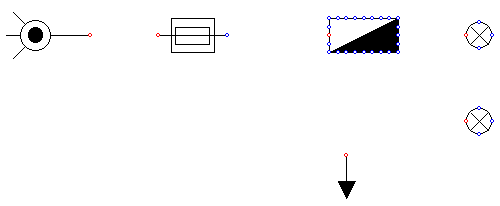
Para que la aplicación detecte una entidad como parte de la instalación, ha de estar conectada a éste, al menos, por uno de sus puntos de conexión. Las líneas que unen estos símbolos, han de partir de uno de los puntos de conexión del primer símbolo, hasta uno de los puntos de conexión del segundo. Para conseguir introducir exactamente el punto de conexión al definir la línea, hemos de utilizar el Punto de Referencia conexión. Otra forma de hacerlo es guiarnos por la rejilla o Entramado.
Cuando hay una derivación de circuitos, las líneas que confluyen en dicho punto han de estar partidas, es decir, han de formar líneas independientes. En caso contrario, el programa puede no detectar la derivación, pues una línea no puede estar conectada a un punto medio de otra, sino sólo a uno de sus extremos. La siguiente imagen muestra dos líneas que se cruzan, y dos líneas que están conectadas.
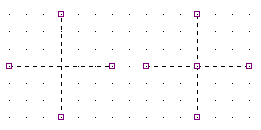
Vemos en la imagen que, para que las líneas se consideren conectadas, han de estar partidas por la mitad. En caso contrario, el programa considera que se cruzan, no hay conexión eléctrica.
Una vez que hemos realizado las conexiones entre los símbolos, podemos emplear la opción de menú Ver / Puntos conectados para comprobar los puntos de unión entre entidades del árbol que el programa detectó:
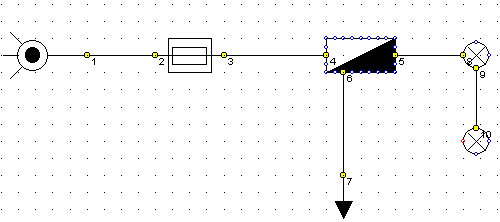
Conexión mediante enlaces
Otra forma de conectar dos entidades entre sí es mediante una entidad especial denominada "Enlace". Basta con seleccionar los dos elementos a unir, y acceder a la opción de menú Dibujar / Enlace. Automáticamente se dibujará entre ambos una entidad en forma de dos flechas uniendo sus puntos de conexión más cercanos. Ésta entidad asegura siempre la conexión entre las dos entidades que relaciona. De hecho, si desplaza uno de los elementos enlazados, verá cómo se actualizan automáticamente todos sus enlaces asociados.
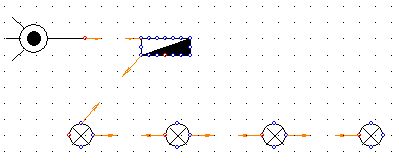
Copyright © iMventa Ingenieros. Todos los derechos reservados.